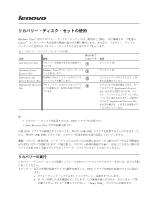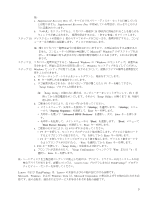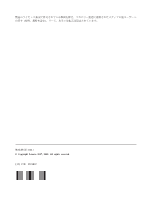Lenovo ThinkStation S10 (Japanese) Recovery DVD User Guide - Page 3
Startup, Startup Sequence, Advanced BIOS Features, Boot Device Priority
 |
View all Lenovo ThinkStation S10 manuals
Add to My Manuals
Save this manual to your list of manuals |
Page 3 highlights
: a. Supplemental Recovery Disc Supplemental Recovery Disc b 20 10 1 Microsoft® Windows εςοϓ 11 Microsoft Windows ͷʮWindows Windows εςοϓ 12. Windows a b. F1 c F1 Setup Utility : ʮSetup Utility 5 Setup Utility F1 d v Startup Startup Startup Sequence Enter v Advanced BIOS Features Enter v Boot Boot Boot Device Priority Enter e v F7 Y Enter v F9 Yes Enter f. F10 Setup Utility g Setup Confirmation Yesʯ·ͨʮYʯΛ બ͠ɺEnter Lenovo Care ThinkVantage Lenovo ͓Αͼ ThinkVantage ɺLenovo MicrosoftɺWindowsɺ͓Αͼ Windows Vista ɺMicrosoft Corporation 3

注
:
a.
Supplemental Recovery Disc
が、すべてのリカバリー・ディスク・セットに付属している
とは限りません。
Supplemental Recovery Disc
が付属している場合は、はっきりとそのよ
うに記載されています。
b.
「
いいえ
」をクリックすると、リカバリー処理が
20
秒以内に開始されることを知らせる
ウィンドウが表示されます。 処理を停止するには、「
キャンセル
」をクリックします。
ステップ
10.
ディスクセットの最後の
1
枚からすべてのデータがコピーされ、処理が終了すると、コンピ
ューターは自動的に再起動します。 ディスクを取り出します。
注
:
残りのリカバリー処理は完全に自動化されていますので、お客様は何もする必要があり
ません。コンピューターは何度か再起動して
Microsoft
®
Windows
®
のデスクトップを表
示し、また画面に何も表示されない時間が数分間続くこともあります。これは正常な動
作です。
ステップ
11.
リカバリー処理が完了すると、
Microsoft Windows
の「
Windows
のセットアップ」画面が表
示されます。画面に表示される指示に従って、
Windows
セットアップを完了してください。
ステップ
12.
Windows
セットアップが完了した後、以下のようにして、始動ドライブの順序を初期設定に
戻すことができます。
a.
オペレーティング・システムをシャットダウンし、電源をオフにします。
b.
F1
キーを押したまま電源をオンにします。
c.
ロゴ画面が表示されるか、あるいはビープ音が聞こえたら
F1
キーを離して下さい。
「
Setup Utility
」プログラムが開きます。
注
:
「
Setup Utility
」が開かない場合は、コンピューターをシャットダウンして、約
5
秒
待ってから再度電源をオンにします。それから「
Setup Utility
」が開くまで
F1
を繰り
返し押します。
d.
ご使用のモデルにより、以下のいずれかを行ってください。
v
メインメニューで、矢印キーを使用して「
Startup
」を選択します。「
Startup
」メニュ
ーから「
Startup Sequence
」を選択して、
Enter
キーを押します。
v
矢印キーを使って「
Advanced BIOS Features
」を選択し、次に、
Enter
キーを押しま
す。
v
矢印キーを使用して、メインメニューから「
Boot
」を選択します。「
Boot
」メニューで
「
Boot Device Priority
」を選択して、
Enter
キーを押します。
e.
ご使用のモデルにより、以下のいずれかを行ってください。
v
F7
キーを押して、セットアップのデフォルト値を復元します。デフォルト値をロード
するようプロンプトが出されたら、「
Y
」を押してから
Enter
キーを押します。
v
F9
キーを押してセットアップのデフォルト値を復元します。デフォルト値をロードす
るようプロンプトが出されたら、「
Yes
」を選択してから
Enter
キーを押します。
f.
F10
キーを押して、「
Setup Utility
」を保存および終了します。
g.
プロンプトが表示されたら、「
Setup Confirmation
」ウィンドウで「
Yes
」または「
Y
」を
選択し、
Enter
キーを押します。
注
:
ハードディスクを工場出荷コンテンツに復元した後には、デバイス・ドライバーの再インストールが必
要なデバイスがあります。詳細については、
Lenovo Care
プログラムまたは
ThinkVantage
®
プロダク
ティビティー・センターを参照してください。
Lenovo
および
ThinkVantage
は、
Lenovo
の米国およびその他の国における商標です。
Microsoft
、
Windows
、および
Windows Vista
は、
Microsoft Corporation
の米国およびその他の国における商
標です。他の会社名、製品名およびサービス名等はそれぞれ各社の商標です。
3